华硕笔记本BIOS设置图解
华硕笔记本现在采用的AMI的 APTIO方案,基于EFI(Extensible Firmware Interface), UEFI(Unified EFI)和Intel平台改进规范框架,总体来说,EFI可以让电脑跳出传统BIOS的128Kbytes限制,支持更多的设备以及更大的硬盘,使用方式也更加灵活,不过本帖的内容还是帮助诸位本友“如何做”而不是“这样做是根据某某理论”,所以我们还是继续回头来看看应该怎么应付BIOS吧。
先来声明下本帖的颜色标记,绿色的选项表示该项是可以更改的,蓝色表示无法更改的状态参数,红色则表示该项在某些情况下(例如设置密码后)是不可更改的
首先先进入BIOS设置界面,当笔记本启动时,按住F2键即可
进入BIOS之后,首先会来到Main选项卡,这里有关于电脑的最基本信息

BIOS Information:基本的BIOS信息
BIOS Vendor:就是本BIOS的生产商,American Megatrends,全球三大BIOS厂商之一
Version:BIOS的版本信息
VBIOS Version:SNB集显显卡的版本信息
EC Version:嵌入式控制器(Embed Controller)版本信息
Processor Information:处理器信息
Brand String:包含生产商,品牌的处理器详细信息
Total Memory:安装的内存总量,通常我们用这个数值做最基本的内存是否被正常识别的信息
System Date:系统日期,可直接输入数字修改
System Time:系统时间,可直接输入数字修改
Access Level:在BIOS登录后的权限状态,一般显示Administrator或者User,具体相关设置在后面有详述。
我们可以把Main选项卡看作是最基本的信息显示界面
Advanced选项卡

Advanced选项卡中可以做一些更高级别的设置了


Start Easy Flash:华硕在BIOS更新方面是很体贴的,有在DOS环境下的AFlash,Windows环境下的Winflash,以及最简单的Easy Flash,在BIOS之中选择该选项就可以进入界面
Easy Flash界面,在这里就不详细介绍了,等以后写到的时候再说

Play POST Sound:开机到华硕logo(即后面所说的POST)时是否播放声音

Speaker Volume:播放华硕logo时音量,仅当Play POST Sound为“YES”时才可选择,共8档,默认为4

Asus FancyStart:华硕随机有个Asus FancyStart软件,可以定制开机时的POST界面和声音,甚至背景,在这里选择是否启用该功能

POST Logo Type:POST界面显示时是动态(Animated)的还是静态(Static)的画面。

Intenal Pointing Device:是否启用笔记本的触摸板,如果设置为Disable,那么触摸板将不可用,我们常说的在BIOS里面禁用触摸板就是这里。

USB CHARGE:是否允许USB接口关机后充电

SATA Configuration :SATA接口的兼容选项,选择后进入SATA Configuration设置界面
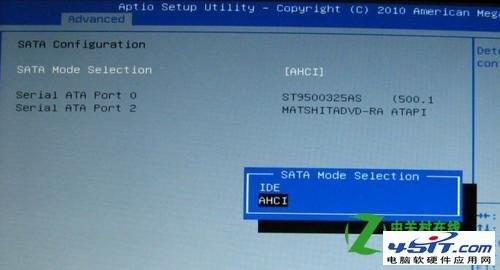
SATA Mode Selection:SATA 接口的模式,可选择的有IDE和AHCI模式,这个选项非常重要,如果你已经安装或者正要安装的系统(例如windows XP)原生不支持SATA,那么需要在这里修改为IDE才能够正确的识别硬盘并安装;如果正常使用情况下无缘无故的修改这里的模式的话,必然引起蓝屏。
Serial ATA Port0&Serial ATA Port2:这里显示的是硬盘和光驱用的哪几个接口。
Intel AT Configurations:这一项是Intel的防盗技术(anti-thief)相关选项,进入后也会单独给出界面

Intel AT:是否启动Intel防盗技术

Enter Intel AT Suspend Mode:进入Intel防盗技术挂起模式,可以暂停Intel防盗技术运行
需要说明的是,Intel防盗技术不是只在BIOS里面打开就可以了,需要有很多的软件和第三方服务支持,另外,中国大陆地区并没有Intel防盗技术服务,所以这个选项基本是无用的。
